来源:小编 更新:2025-01-25 03:14:46
用手机看
亲爱的电脑小白们,是不是觉得电脑越来越慢,系统越来越卡,甚至有时候还会出现一些奇怪的问题?别担心,今天就来教你们如何轻松重装Windows 7旗舰系统,让你的电脑焕然一新!
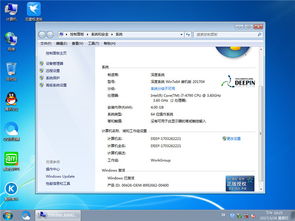
在开始重装系统之前,我们需要做一些准备工作,以免在过程中出现意外。
1. 备份重要数据:在重装系统之前,一定要将电脑中的重要数据备份到外部存储设备,比如U盘、移动硬盘或云盘等,以免数据丢失。
2. 下载Windows 7旗舰系统镜像:你可以从官方网站或其他可信渠道下载Windows 7旗舰系统镜像文件。下载完成后,将其保存到电脑的D盘或其他非系统盘。
3. 制作U盘启动盘:你需要一个空的U盘,并使用U盘启动盘制作工具将其制作成Windows 7系统启动盘。制作完成后,将U盘插入电脑的USB接口。

1. 重启电脑并进入BIOS设置:按下开机键后,立即按下F2键(或其他品牌电脑的启动键,如F10、Del等),进入BIOS设置界面。
2. 设置U盘启动:在BIOS设置界面中,找到“Boot”或“Boot Options”选项,将其设置为从U盘启动。
3. 重启电脑:保存并退出BIOS设置,重启电脑。此时,电脑会从U盘启动,进入Windows 7系统安装界面。
4. 选择安装类型:在安装界面中,选择“自定义(高级)”安装类型。
5. 选择安装分区:在分区列表中,选择C盘,然后点击“格式化”按钮,将C盘格式化为NTFS文件系统。
6. 开始安装:点击“下一步”按钮,开始安装Windows 7系统。安装过程中,电脑会自动重启几次,请耐心等待。
7. 设置用户账户:安装完成后,进入Windows 7系统,设置用户账户和密码。
8. 安装驱动程序:根据电脑的硬件配置,安装相应的驱动程序,如显卡驱动、网卡驱动等。
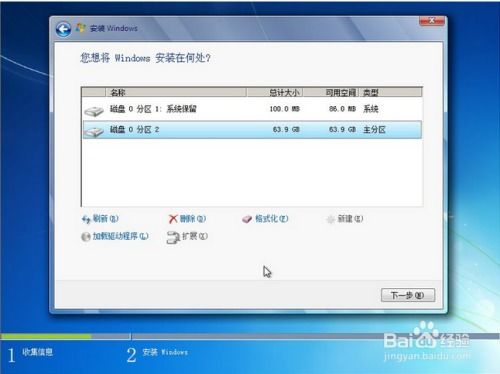
1. 更新系统:安装完成后,建议立即更新系统,以确保系统安全。
2. 安装常用软件:根据个人需求,安装常用的软件,如办公软件、浏览器、杀毒软件等。
3. 备份系统:为了防止系统再次出现问题,建议定期备份系统。
通过以上步骤,你就可以轻松重装Windows 7旗舰系统了。重装系统虽然需要一些耐心,但却是解决电脑问题的有效方法。希望这篇文章能帮助你成功重装系统,让你的电脑焕然一新!